
AWAラウンジ配信マニュアル
音楽のサブスクアプリAWAに付随するラウンジでは音声配信も行えます。一般会員は、以前から音楽+チャットのみ利用可能でしたが、2022年の夏から音声配信も解放されました。ラウンジを主催するには、AWAに登録する必要があります。
AWAラウンジでは、サブスクの音楽を再生しながら、音声配信も行えます。ただし、AWAの会員以外でも視聴できるため、各音楽が再生できるのは、30~90秒に限定されています。
配信準備
既に、WAVEに登録済みとして、配信を始める手順を解説します。
最初に、「おすすめラウンジ」の下にある「すべて見る」をタップして、ラウンジ画面を表示させます。

ラウンジ画面の右下にある「+ラウンジを開催」をタップして、配信準備を開始します。
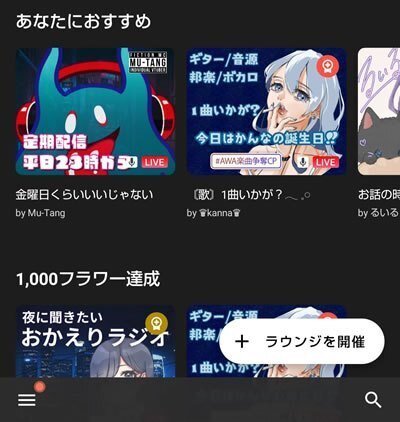
配信準備で設定するのは次の5つです。

サムネイル設定:トップやラウンジページなどに表示されるサムネイルを設定します。
テーマ:配信のタイトルを記入します。
ラウンジの説明:配信の内容などを記入します。
フラワーチャットを受け付ける:投げ銭(フラワー)を受け取るか設定します。
曲の管理:配信で再生する曲を設定します。
背景設定:配信の背景画像を設定します。
注意したいのは、フラワーを受け取る設定にしたの場合、一部の音楽が使えなくなります。楽曲の権利者の意向によるものです。
そして、配信準備で設定した曲は、配信開始と同時に流れます。配信開始後お喋りなどをしてから音楽を流したい場合は、ここでは設定しないでください。
配信開始~配信中
配信準備が完了したら、一番下にある「ラウンジ開始」をタップして、配信を開始します。
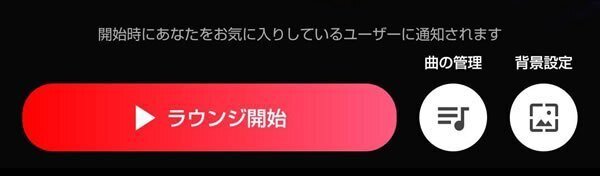
曲の管理で曲が設定してあれば、開始と同時に音楽も流れます。また、配信を開始しただけでは、音声は流れませんので、マイクアイコンをタップして音声(マイク)をオンにします。


チャット:チャットに入力できます。
マイク:マイクのオン・オフ(ミュート)
曲の管理:配信中に流す曲の設定。流している曲の確認
曲の管理をタップすると、今流している曲の残り時間やこれから流れる曲のリストが確認できます、新しく、曲を流す場合は、右下にある「曲の追加」をタップします。

キーワード検索:タイトルや名前などで検索します。
お気に入り:「プレイリスト」「アーティスト」「アルバム」「曲」から流す曲を追加します。
マイプレイリスト:自分のプレイリストから曲を追加します。
最近再生した曲:これまでにラウンジで再生した曲が確認できます。

プレイリストやアルバムは、丸ごと追加することも、特定の曲だけを選んで追加することもできます。

マイクをオンにしたまま、音楽をかけるとBGMとして小さな音量で流れます。音楽だけを聴かせたいときは、マイクをミュートにすると、温顔の音量が上がります。
どんなスタイルの配信(ラウンジ)をするかで、マイクや音楽の使い方は違ってきます。
音楽とチャットだけの配信であれば、マイクをオンにする必要ないですし、トークのBGMとして音楽を使うのなら、ミュートにするは必要ありません。ラジオ風にトークと音楽を交互に混ぜながら、それぞれをしっかり聴かせたいなら、状況に合わせてマイクを操作する必要があります。
配信終了と個人的な評価
左上の「×」をタップすると配信が終了できます。

音質はいい方ですが、若干音声の遅延が気になります。スマホを複数持っていたり、タブレットがあれば、事前にテストできます。そうでない場合は、配信しながらリスナーに手伝ってもらうといいでしょう。
BGMやSEはないので、必要であればマイクにミックスして配信する工夫が必要です。
まだ、新しいアプリなので、配信者もそれほど多くないので、比較的リスナーが集まりやすいようです。それでも、相互訪問で、多用は告知をした方がいいでしょう。
さらに、カテゴリーや時間帯などをうまく利用すれば、リスナーが集まりやすそうです。
この記事が気に入ったらサポートをしてみませんか?
